Apples egen Mail-app er standarden for mange, der bare ønsker grundlæggende e-mail-administration. Uanset om det er, fordi du ikke stoler på, at tredjeparter ikke analyserer dine e-mails, eller bare ikke ønsker at bøvle med en anden app, er der grunde til at blive ved med Mail.app.
Indhold
- Relateret læsning
-
Bekræft indstillingerne for din e-mail-tjeneste
- Indtast en beskrivelse
- Prøv en anden e-mail-app
-
Konklusion
- Relaterede indlæg:
Relateret læsning
- Hvordan og hvorfor du skal begynde at bruge aliasser på din iCloud-e-mail-konto
- Sådan gemmer du en e-mail som PDF på din iPhone og iPad
- 10 trin til at rette iPhone-e-mailmeddelelser, der ikke fungerer i Mail-appen
- Sådan får du mest muligt ud af iPadOS-tekstformatering i Mail
- 21 Apple Mail-tip og tricks, du måske ikke kendte til iOS og macOS
Apple har dog tilsyneladende ladet Mail ligge i støvet for tiden. Virksomheden har været fokuseret på at opdatere og forbedre andre apps som Notes og Reminders. Og ud over et par mindre ændringer har der ikke været nogen større opdateringer til Mail.
Men den mest frustrerende del er, at Mail fortsat lider af ulige fejl. Dette inkluderer afsenderadressen er ugyldig fejlmeddelelse, der fortsat vises for brugere.
Bekræft indstillingerne for din e-mail-tjeneste
Der er et par forskellige muligheder for at forsøge at få den frygtede afsenderadressefejlmeddelelse til at forsvinde. Og den mest populære af disse er at bekræfte indstillingerne for den e-mail-tjeneste, du bruger. Uanset om du bruger Gmail eller en anden tjeneste, kan fejlen stadig vises.
Sådan kan du bekræfte disse e-mail-indstillinger:
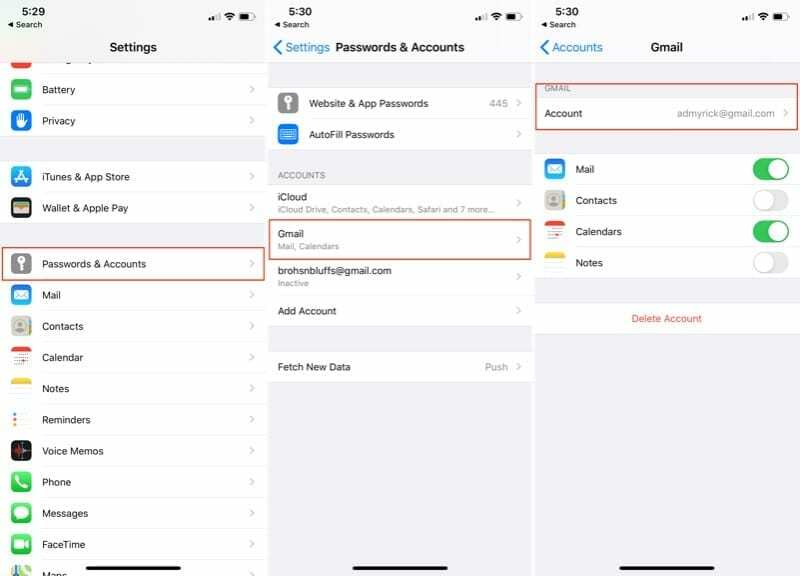
- Åbn Indstillinger app på din iPhone eller iPad.
- Vælg Adgangskoder og konti.
- Tryk på den e-mail-konto, du har problemer med.
- Vælg e-mailen igen øverst på siden.
- Tryk på Udgående mailserver.
- Tryk på Primær server.
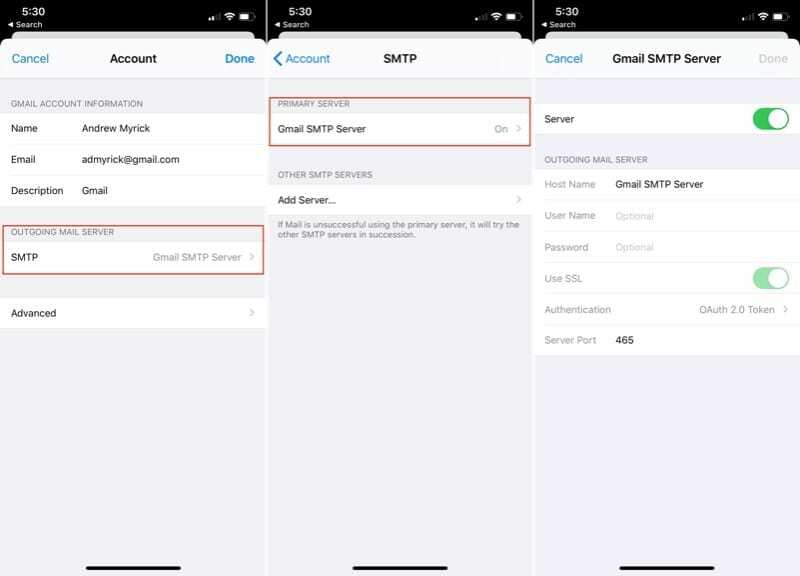
Herfra vil du gerne sikre dig, at alle oplysninger er udfyldt. Dette inkluderer følgende bits:
- Brugernavn
- Adgangskode
- Brug SSL/godkendelse
- Por#
I nogle tilfælde skal du tjekke portnummeret hos din internetudbyder. Disse ændres ikke ofte, men at have det korrekte portnummer kan gøre eller ødelægge oplevelsen som helhed.
Indtast en beskrivelse
Under hele processen med at tjekke dine e-mail-indstillinger vil der være mulighed for at indtaste en beskrivelse af kontoen. Nogle brugere har fundet ud af, at indtastning af den fulde e-mailadresse, da beskrivelsen løser problemet.
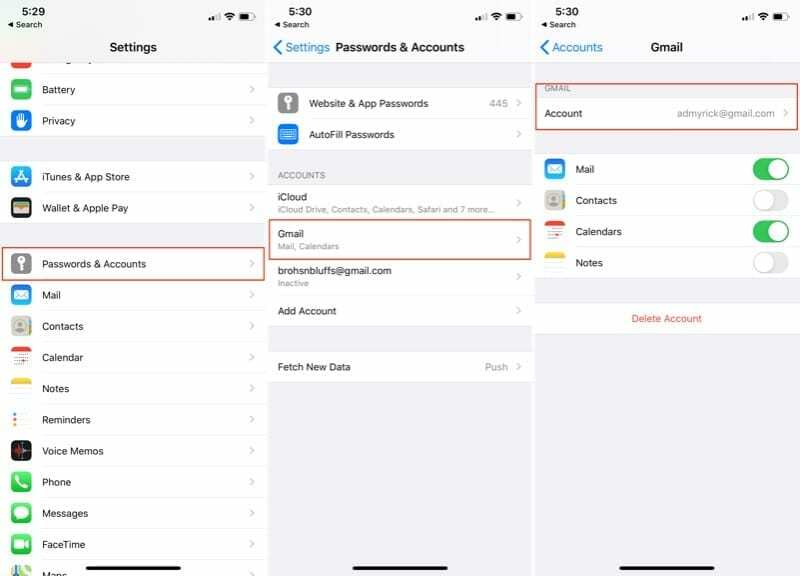
- Åbn Indstillinger app på din iPhone eller iPad.
- Vælg Adgangskoder og konti.
- Tryk på den e-mail-konto, du har problemer med.
- Vælg e-mailen igen øverst på siden.
- Under Beskrivelse, tryk i feltet og slet det, der bruges i øjeblikket.
- Indtast din fulde e-mailadresse som beskrivelse.
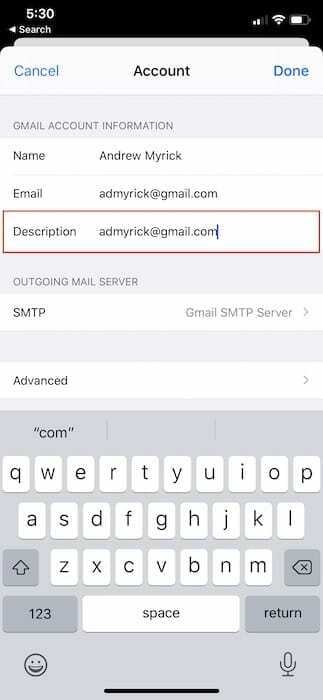
Når du har ændret beskrivelsen, vil du gerne lukke appen Mail og indstillinger. Fortsæt derefter og genstart din telefon for at se, om du fortsat har de tidligere problemer. Disse to metoder bør rydde eventuelle fejl, der vises.
Prøv en anden e-mail-app
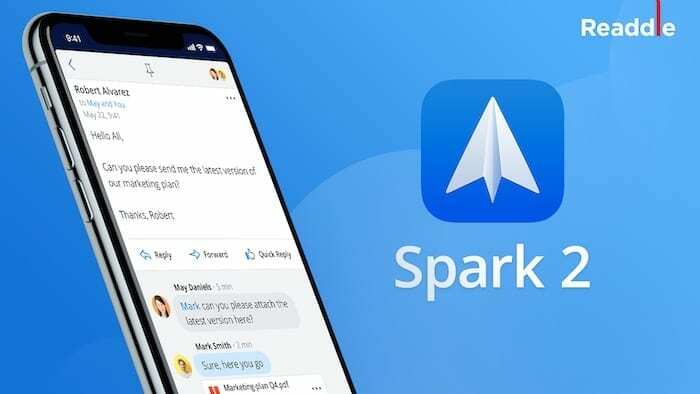
På grund af de problemer, der fortsætter med at dukke op, har nogle mennesker helt forladt den almindelige Mail-app. Det største problem er, at der ikke er nogen "perfekt" e-mail-app. Men der er masser af solide erstatningsapps, du kan prøve.
- Spark Mail (gratis) – Dette er en e-mailapplikation på tværs af platforme, der har til formål at få dig til Inbox Zero. Der er et væld af forskellige værktøjer til din rådighed, og Spark Mail fungerer med stort set alle tænkelige e-mail-tjenester.
- Outlook (gratis) – Microsoft har langsomt forbedret Outlook for at levere en fantastisk alt-i-én e-mail-klient. Dette er ikke længere kun for Microsoft-brugere, da appen fungerer med mange e-mail-tjenester og ser godt ud. Derudover er der en masse fantastiske funktioner til at hjælpe med at administrere og holde styr på din e-mail.
- Edison Mail (gratis) – Edison Mail er også blevet forbedret gennem årene og tilbyder hurtig søgning og mere. Den måske største fordel ved at bruge Edison er det faktum, at du hurtigt kan blokere og afmelde spam-e-mails. Du behøver ikke længere bekymre dig om, at dine indbakker bliver tilstoppet med nonsens.
- Canary Mail (gratis) – Hvis dit primære fokus er at have krypterede e-mails til din rådighed, kan du ikke ignorere Canary Mail. Appen er GDPR-kompatibel og tilbyder end-trend kryptering over hele linjen. Du har endda mulighed for at låse Canary op med Biometrics (FaceID eller TouchID) for at holde dine e-mails beskyttet mod nysgerrige øjne.
Som du kan se, er der en række gode e-mail-klienter tilgængelige i App Store. Nogle af disse er på tværs af platforme og vil fungere på din iPhone og iPad. Andre vil endda fungere på en Windows-computer, hvis det er det, du har til skrivebordet. Men hvis du prøver at komme ud af at bruge Apple Mail, er disse vores favoritter.
Konklusion
Med iOS 14 rundt om hjørnet, håber vi, at Apple har taget sig tid til at polere Mail-appen. Det ville ikke skade, hvis nogle nye funktioner blev smidt ind. Men hvis iOS 14 er en "polerende" opdatering, der fjerner disse fejl, ville vi ikke være sure.
Fortæl os, hvis du har fundet en anden løsning eller løsning på fejlen 'afsenderadresse er ugyldig'. Vi elsker at høre om nye løsninger, og vi tilføjer det til listen for at hjælpe andre.
Andrew er freelanceskribent baseret på USA's østkyst.
Han har skrevet for en række websteder gennem årene, herunder iMore, Android Central, Phandroid og et par andre. Nu tilbringer han sine dage med at arbejde for et HVAC-firma, mens han er i måneskin som freelanceskribent om natten.